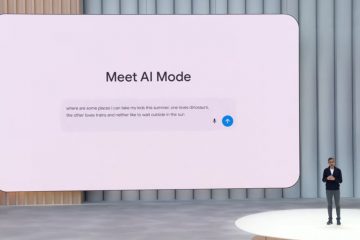Preferimos transmitir o Disney Plus no Roku TV para uma experiência de tela maior e melhor. Mas é frustrante quando você recebe constantemente mensagens de erro ou tela preta durante a reprodução de vídeo na sua TV.
Recentemente, muitos usuários relataram que o Disney Plus funciona bem em outros dispositivos, mas continua travando na TV Roku. Isso pode acontecer quando seu stick Roku superaquece. Ou se você estiver usando um software Roku desatualizado.
Então, neste artigo, orientaremos você com várias correções para resolver o Disney Plus que não funciona na sua TV Roku.
Por que o Disney Plus não está funcionando no Roku?
Abaixo, identificamos as prováveis causas para o Disney Plus não funcionar no Roku TV.
Dados de cache corrompidosDisney Plus Server OutageBugs e falhas no sistema Conexão com a Internet fraca Roku OS dispositivo Roku superaquecido
Como corrigir o Disney Plus que não funciona no Roku?
Antes de começar com as correções, você pode reinicie o Disney Plus na Roku TV para ver se funciona. Seria melhor se você fechasse o aplicativo completamente. Em seguida, você pode desligar sua TV Roku, aguardar algum tempo e começar a usar o Disney Plus novamente. A reinicialização pode resolver pequenas falhas e erros de congelamento de aplicativos.
Se você ainda enfrentar o erro, poderá seguir as correções mencionadas abaixo sequencialmente.
Verifique o servidor Disney Plus
Em primeiro lugar, você pode verificar se o servidor Disney Plus está inativo ou não em sua página oficial. Se todos os outros canais de streaming funcionarem na sua TV Roku, exceto o Disney Plus, pode haver uma interrupção interna do servidor. Você pode acessar o Disney Plus Twitter,, pois a equipe atualizará o status em caso de erro.
Reiniciar o sistema Roku TV
Você pode tentar reiniciar o dispositivo para resolver qualquer erro de reprodução de canal ou vídeo. O Disney Plus deixará de responder na Roku TV se o dispositivo travar ou ficar lento. Normalmente, isso acontece quando você usa a TV Roku por um longo tempo e o dispositivo superaquece. Assim, você pode executar uma reinicialização do sistema.
Descubra as etapas abaixo.
No controle remoto da TV Roku, pressione o botão Início Selecionar Configurações > SistemaEm seguida, escolha Energia Pressione Reinicialização do sistema 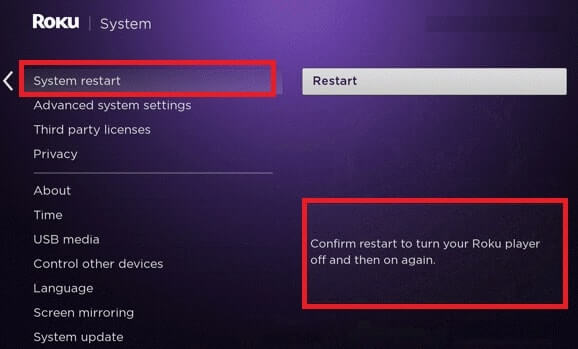
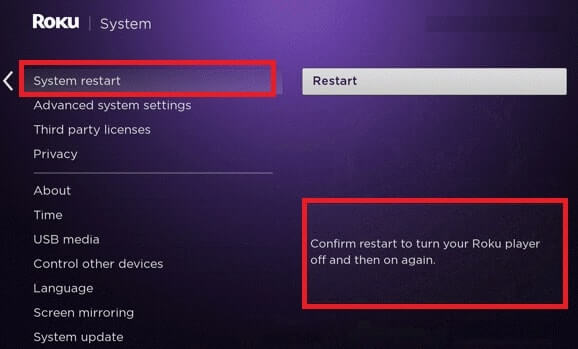
Melhorar o Wi-Fi da TV Roku


Você pode encontrar um erro de streaming no seu dispositivo Roku TV devido a uma conexão de internet fraca. Assim, verifique o status da rede da sua TV Roku nas configurações. Você pode melhorar a intensidade do sinal Wi-Fi para melhorar a velocidade de carregamento e o desempenho se perceber um sinal ruim.
Você pode seguir as dicas fornecidas para melhorar sua conexão com a Internet.
Tente alternar seu dispositivo para a conexão de 5 GHz. No entanto, você precisa verificar a compatibilidade do dispositivo com a rede para ver se ela é compatível Coloque seu roteador Wi-Fi perto do dispositivo Roku TV e elimine quaisquer interrupções no meio. Você pode desconectar temporariamente a rede em outros dispositivos de streaming. Tente minimizar o uso da rede para aumentar a velocidade.
Tente usar outros aplicativos de streaming
Você pode tentar usar outros canais de streaming em sua TV Roku para verificar se o problema persiste em outros também. Por exemplo, você pode usar o aplicativo Netflix ou Hulu. Se funcionarem bem, há um problema com o canal Disney plus. Você pode passar para as próximas correções.
Reinstale o Disney Plus Channel
Você pode reinstalar o Disney Plus Channel em sua TV Roku se encontrar erros apenas neste canal. Você pode encontrar o Disney Plus travando na tela inicial se os dados de cache armazenados estiverem corrompidos. Assim, remover o canal e adicioná-lo novamente limpará o cache e melhorará o desempenho do sistema.
Você pode reinstalar o Disney Plus Channel na TV Roku. Além disso, você pode remover outros canais indesejados usando o mesmo processo. Antes de começar, você deve saber que, depois de remover um canal da sua conta Roku, ele excluirá o canal em todos os seus dispositivos Roku. Da mesma forma, adicioná-lo novamente adicionará um canal a todos os seus dispositivos Roku.
Siga os passos abaixo.
Remover canal no Roku TV
Pressione o botão Início no controle remoto para ir para a tela principal do Roku TVHighlight Disney Plus Pressione o botão Estrela * no controle remoto para abrir o menu de opções do canal. Em seguida, na caixa de diálogo, escolha Remover canal novamente, selecione Remover para confirmar
Adicionar canal na TV Roku
Pressione o botão Início no controle remoto para ir para a tela inicialEscolha Canais de streaming para explorar canais 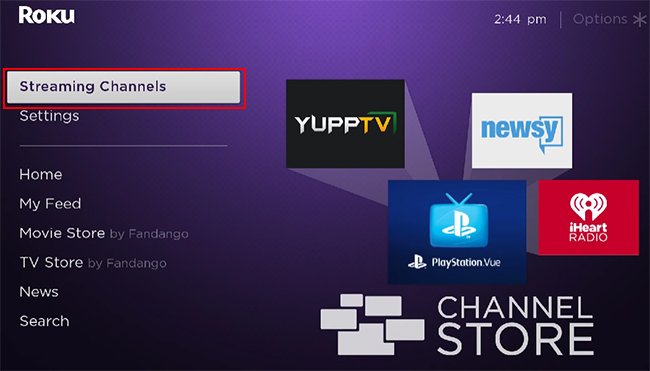
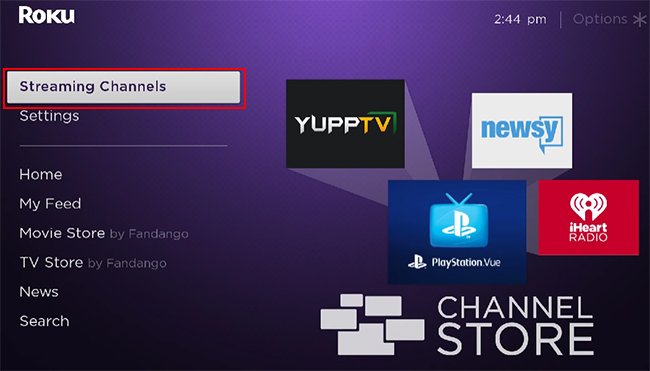 Localize o Disney plus nas várias listas de canais e abra-oEscolha a opção Adicionar canal (você pode ser solicitado a inserir seu Roku PIN de TV) Pressione o botão OK para confirmar
Localize o Disney plus nas várias listas de canais e abra-oEscolha a opção Adicionar canal (você pode ser solicitado a inserir seu Roku PIN de TV) Pressione o botão OK para confirmar
Observação: você pode ver a opção de adicionar um canal se for gratuito. No entanto, você verá Comprar $X.XX quando o canal tiver uma assinatura paga.
Verificar atualizações de TV Roku
Você pode atualizar seu dispositivo de TV Roku se ele continuar travando e parar de responder. A atualização para um novo software pode corrigir falhas e bugs desconhecidos existentes na sua TV Roku. Deve resolver o Disney Plus não funcionando também. Você pode verificar as atualizações no menu Atualização do sistema.
Descubra as etapas abaixo:
Na tela principal da sua TV Roku, vá para ConfiguraçõesNavegue para Sistema e selecione Atualização do sistema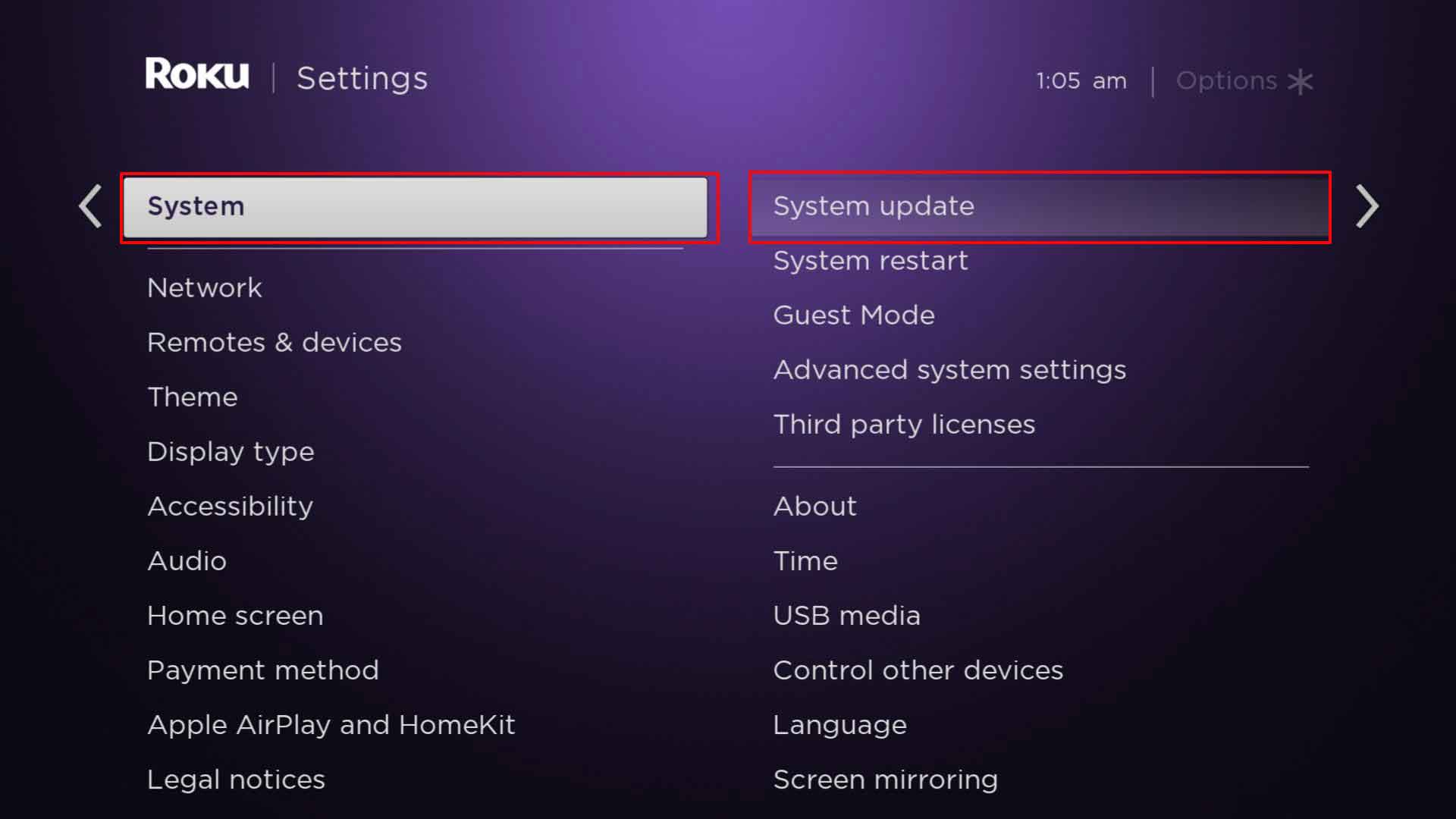
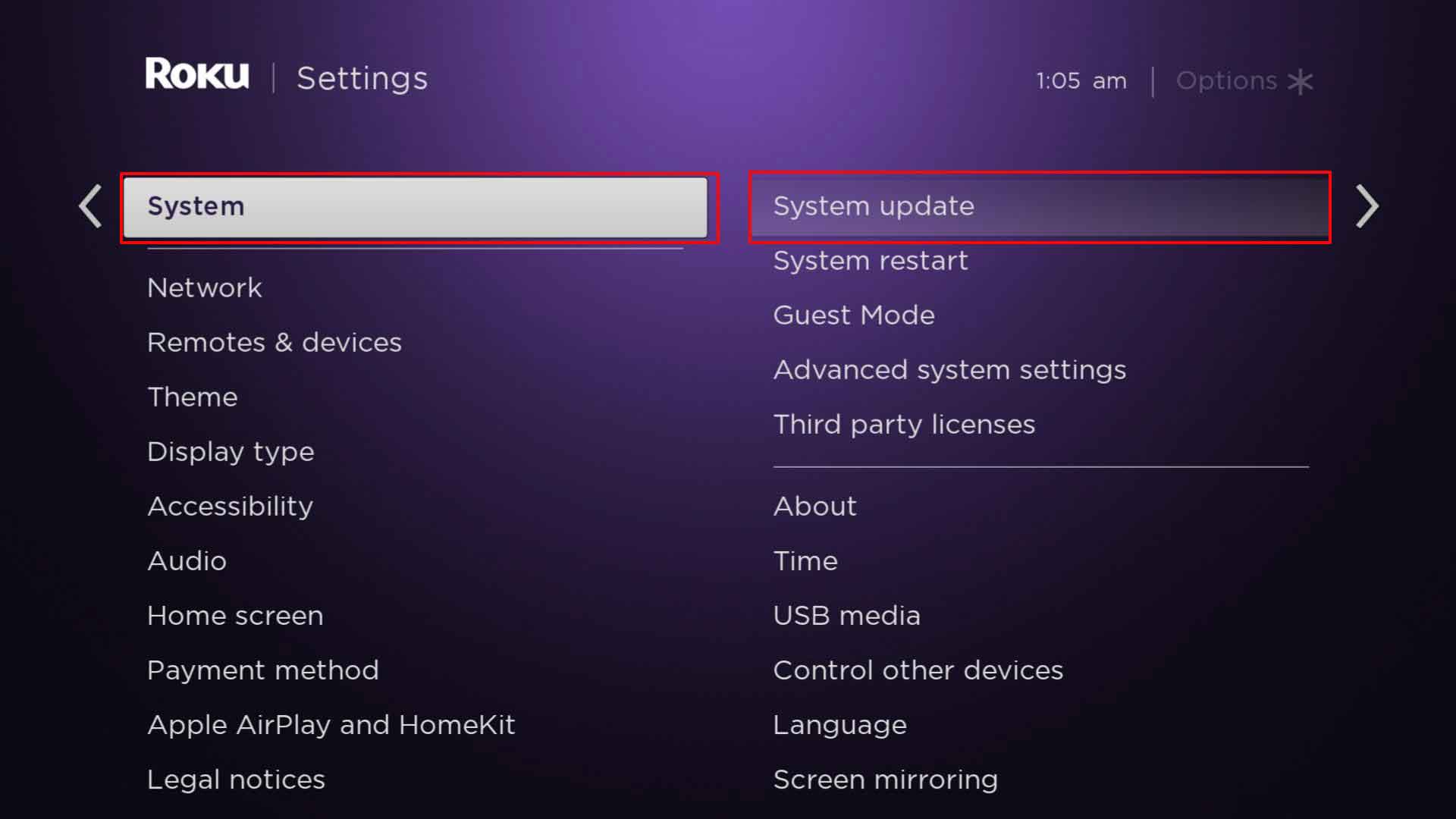 Selecione a opção Verificar agora (Seu dispositivo fará o download e instalará atualizações automaticamente. Quando a atualização for concluída, sua TV Roku será reiniciada)Você pode ver que o software Roku está até data
Selecione a opção Verificar agora (Seu dispositivo fará o download e instalará atualizações automaticamente. Quando a atualização for concluída, sua TV Roku será reiniciada)Você pode ver que o software Roku está até data 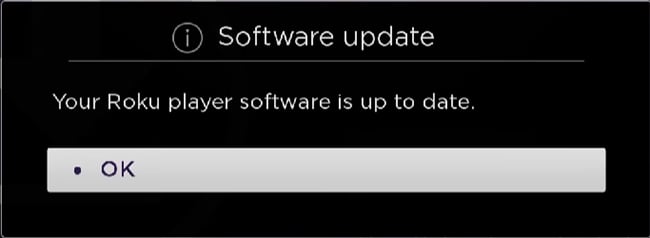
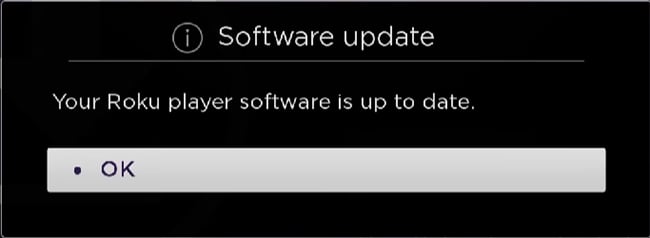
Fábrica Redefinir Roku TV
Se o problema persistir s mesmo após atualizar o software, você pode realizar uma redefinição de fábrica na sua TV Roku. Uma redefinição de fábrica limpará todos os seus dados pessoais e desvinculará sua conta Roku. Como o dispositivo voltará ao modo inicial, é o último recurso para corrigir o erro. No entanto, você pode pular esse processo se estiver preocupado em perder seus dados.
Confira as etapas abaixo:
Usando as configurações
No controle remoto da TV Roku, pressione o botão Início (isso levará você para na tela inicial) Em seguida, navegue até Configurações > Sistema Vá para Configurações avançadas do sistema e escolha Redefinição de fábrica 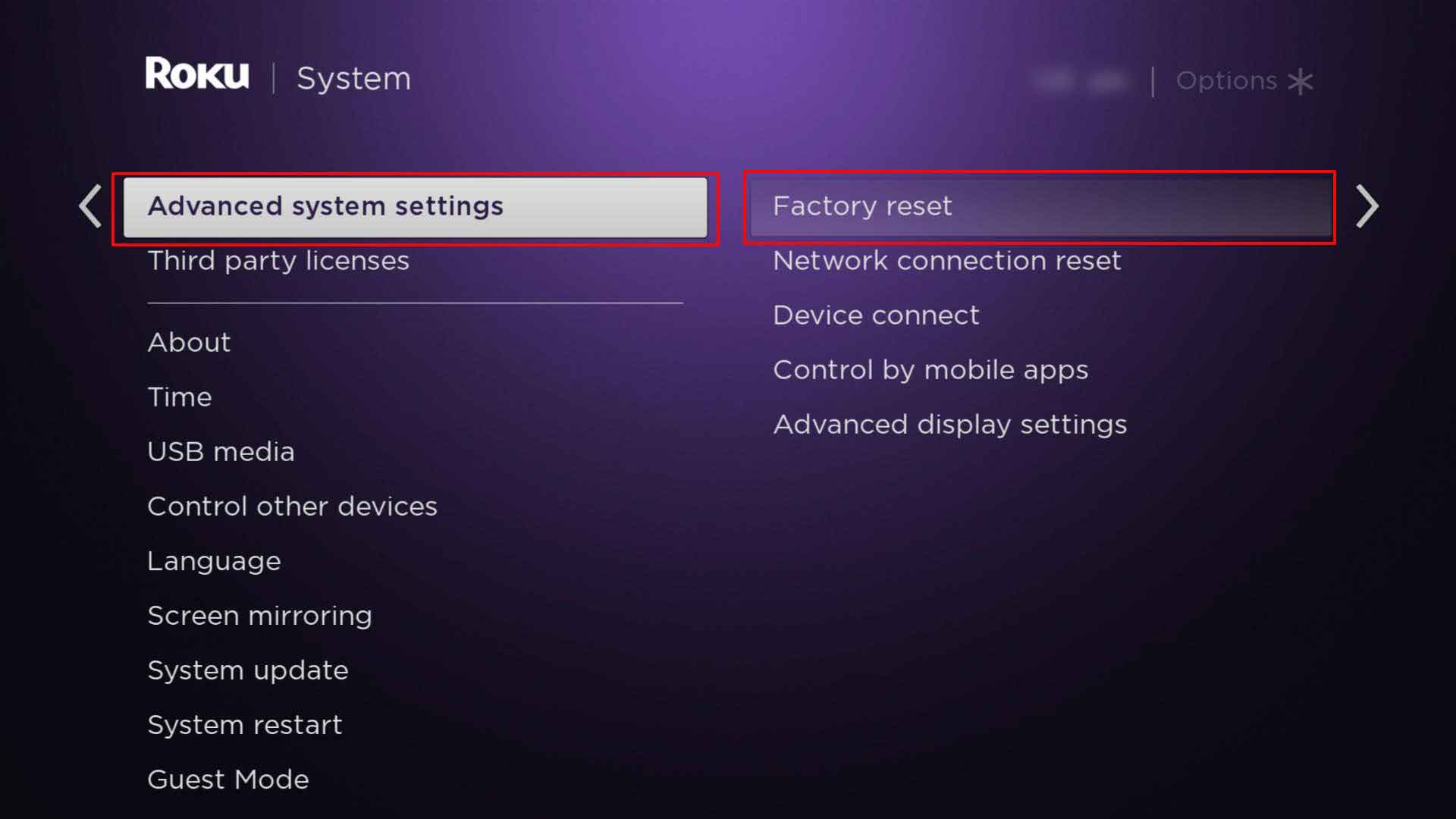
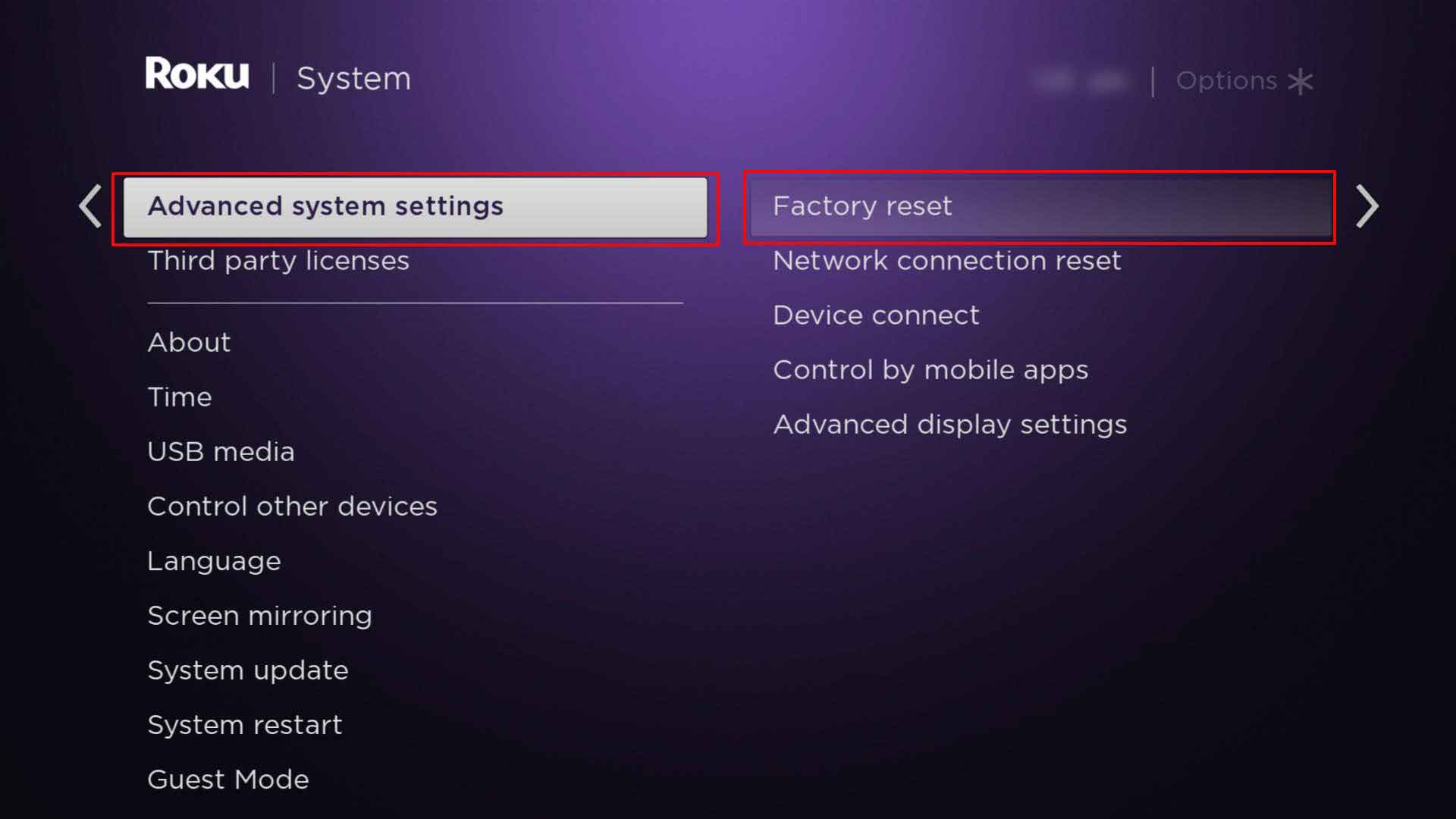 Para confirmar, escolha Factory Reset Everything
Para confirmar, escolha Factory Reset Everything
Usando Botão Redefinir
Localize o botão Redefinir na parte traseira ou inferior do seu dispositivoPressione o botão Redefinir e mantenha-o pressionado por aproximadamente 10 segundos Você verá uma luz indicadora ou LED piscando quando a redefinição for concluídaVocê pode seguir o processo de configuração novamente
Entre em contato com a Roku TV para obter suporte
Y Você pode procurar ajuda no suporte ao cliente da Roku TV se a redefinição de fábrica não funcionar. Os profissionais identificarão e solucionarão o erro.